在平时的项目中,财务想查询所有的凭证明细,SAP的查询凭证FB03不能满足需求,所以用SQVI制作一个简易的查询报表。
1、打开SQVI,填写自开发报表的名称“ZFB03”,点击“创建”,输入自开发报表的名称“凭证明细查询”。如果自开发的报表取自一个底表,“数据源”就选择“表”;如果自开发的报表要用到多个底表,“数据源”就选择“表连接”,确定。
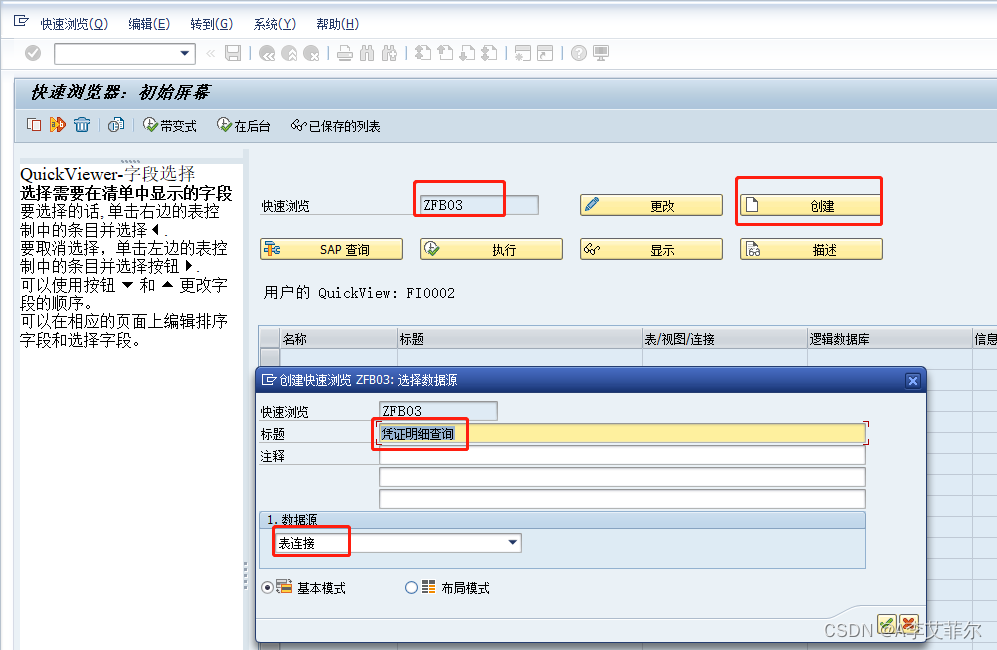
2、点击“确定”之后,出现下面的界面,选择“插入表”

3、追个插入底表。记得检查每两个底表直接的连接。有时间会有错误,导致报表取数错误。
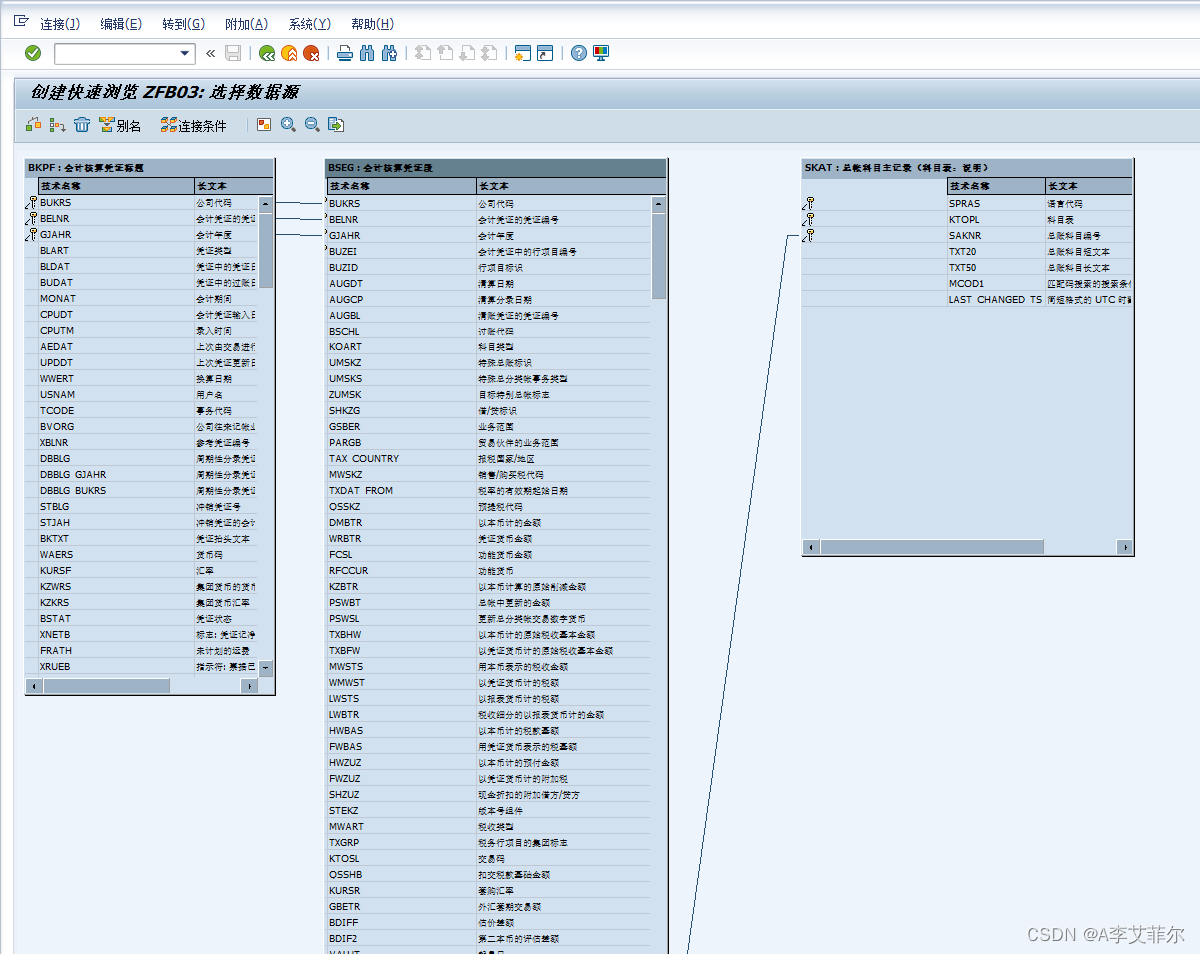
如果自动连接的字段不对,右击,选中,删除。
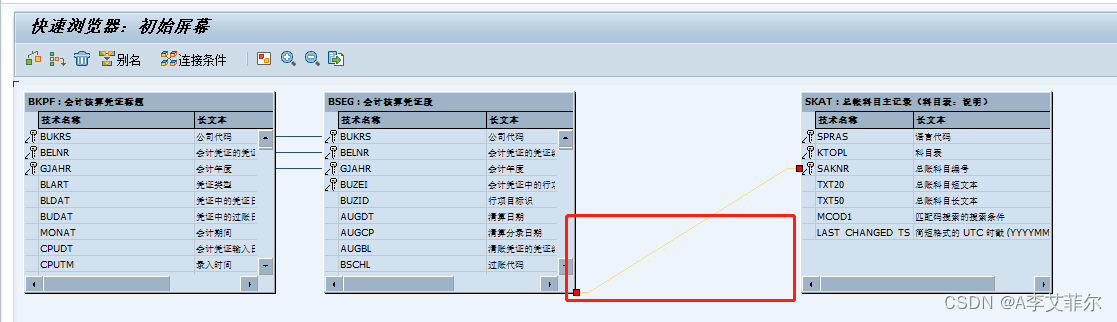
点击“连接条件”,输入要连接的2个底表名称
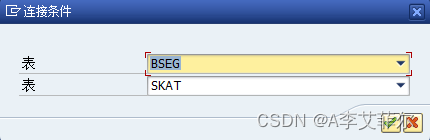
底表之间的连接线,可以手动,调动。
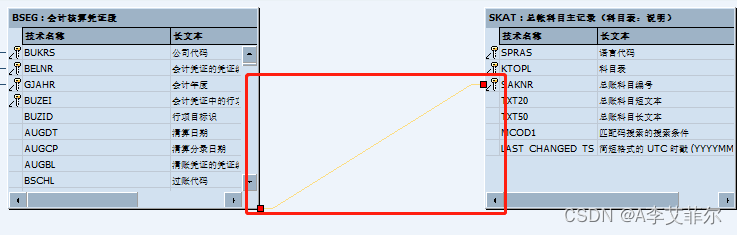
4、点击“返回”,出现以下3个表连接。

5、点开,每个底表,勾选报表所需的字段
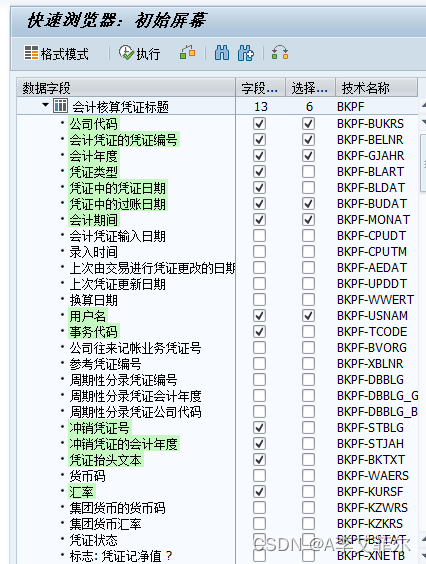
6、每勾选一个字段,“列表字段”就会显示一个字段。
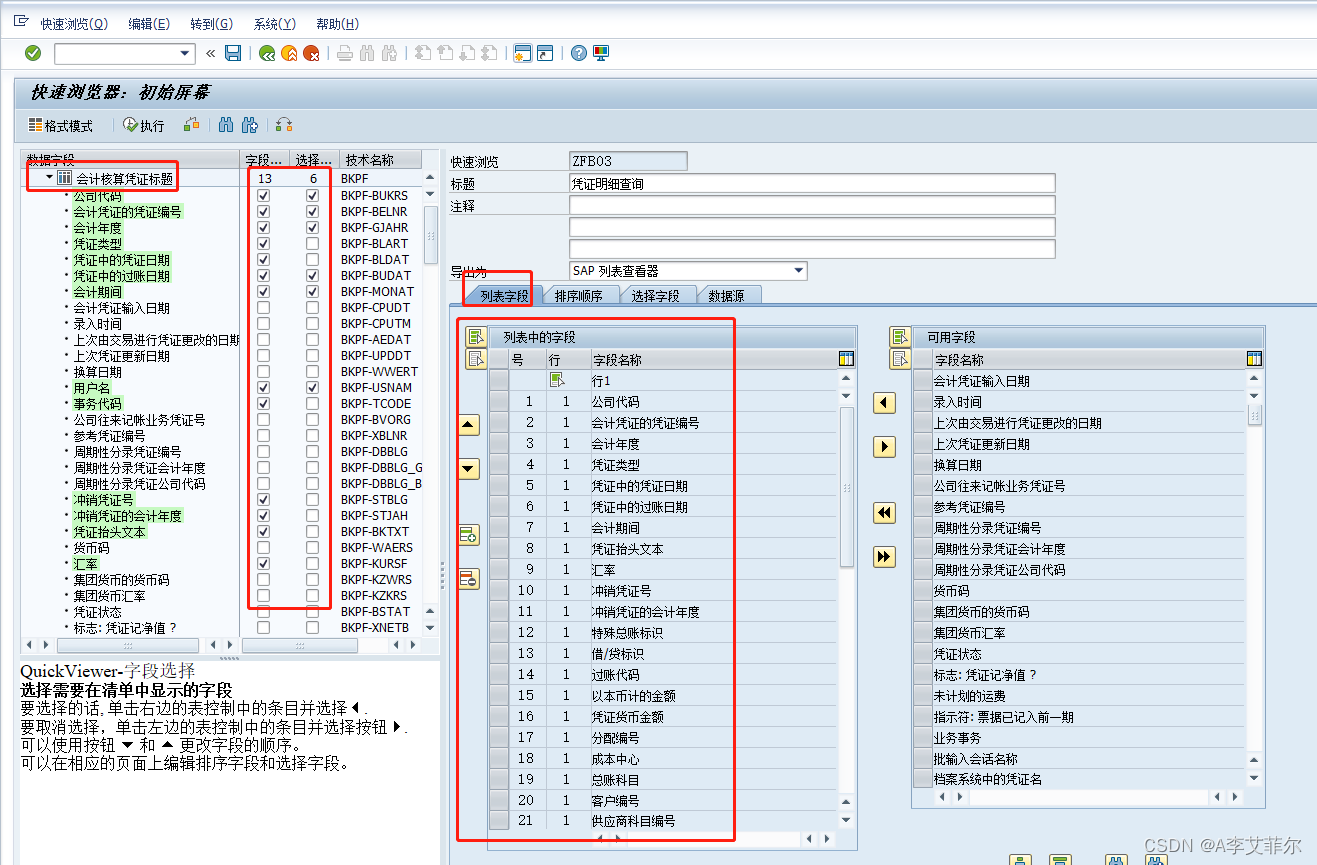
7、选择“屏幕的字段”。点击执行。
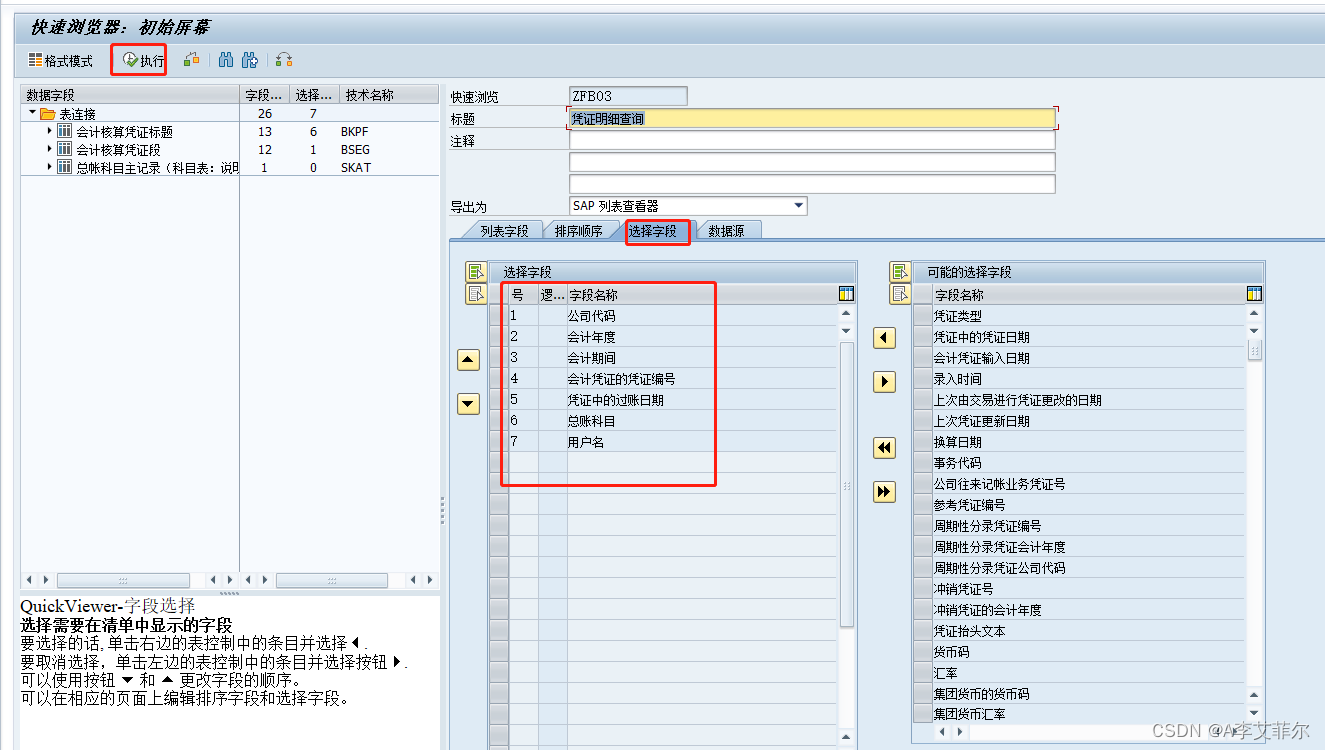
8,保存。
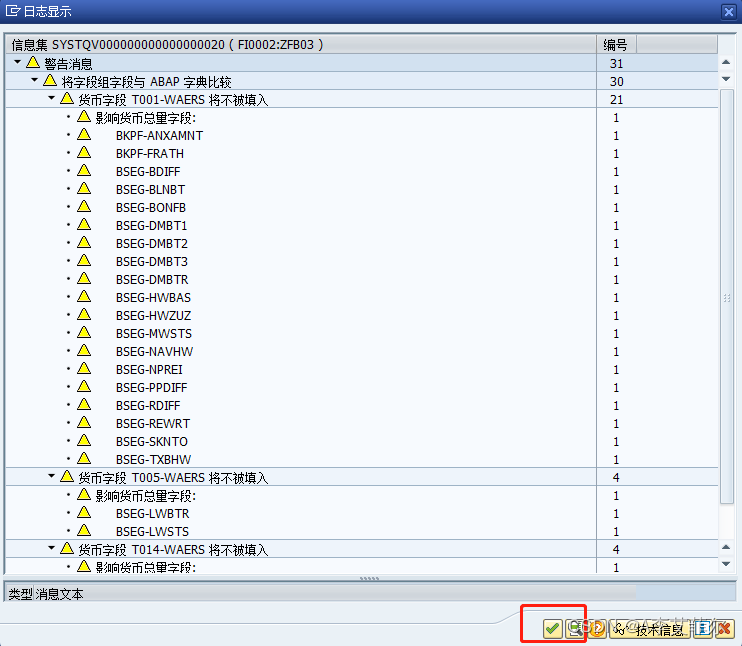
9、出现自开发报表的屏幕选择界面,点击执行。
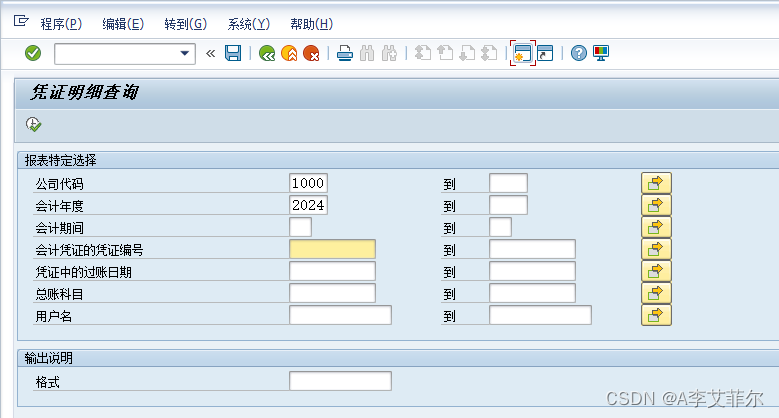
10、打开自开发的报表界面,报表的字段可以按照个人习惯进行调整。
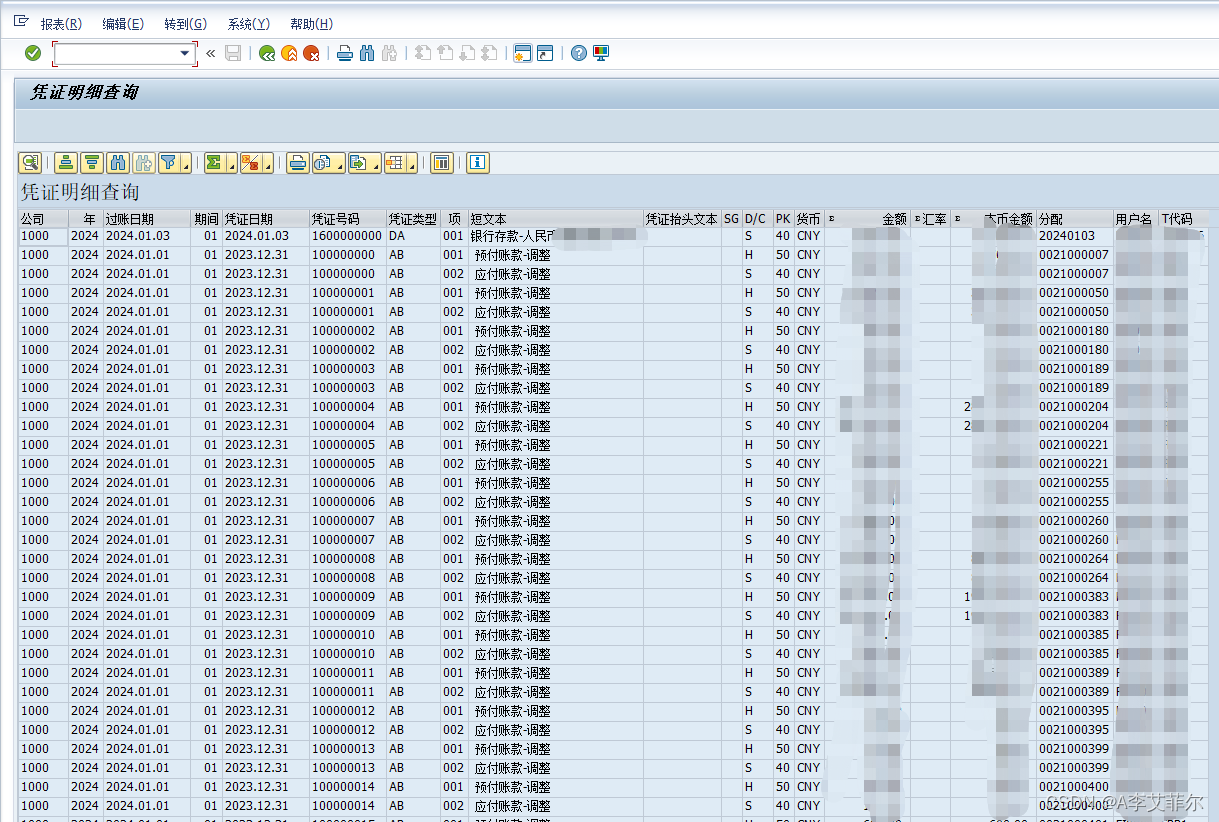
11、返回报表的屏幕选择界面,点击“系统-状态”,就会出现自开发报表的程序名称。
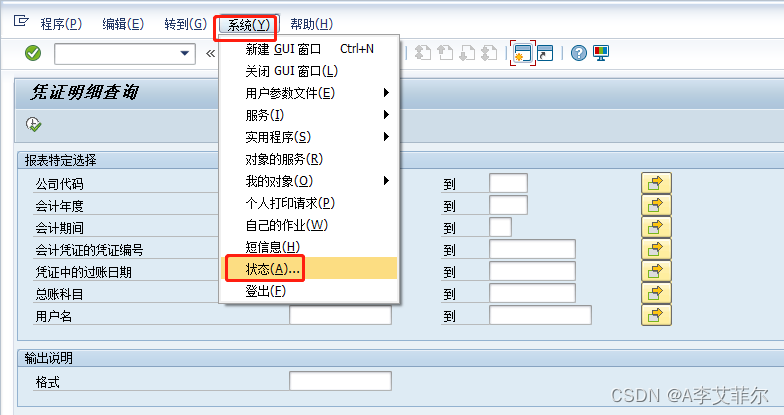
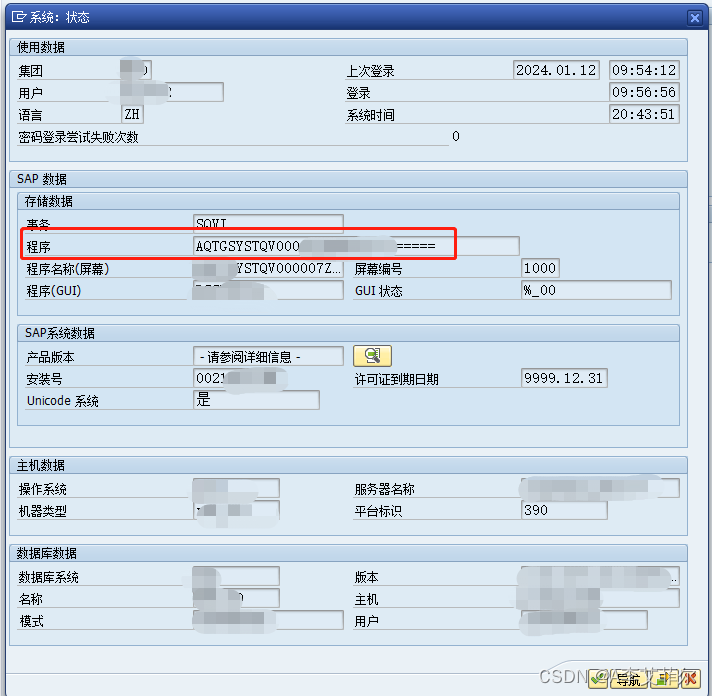
12、打开SE93界面,输入事务代码,点击,创建。输入报表的短文本。
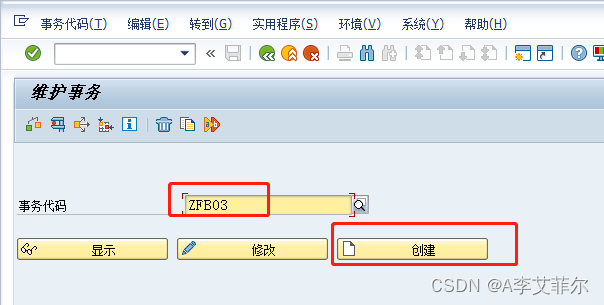
点击“程序和选择屏幕(报表事务)”,勾选确认。
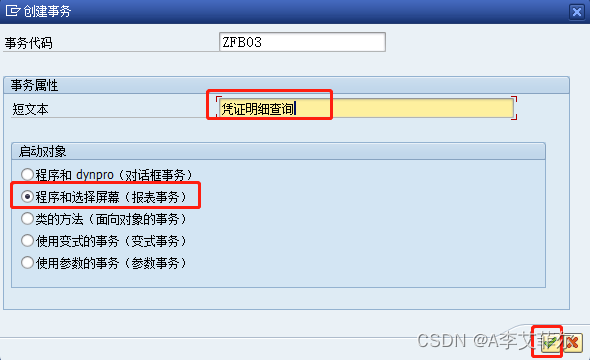
13、出现如下界面,输入自开发的程序名,勾选“GUI支持-用于winows的SAP GUI”,点击保存。
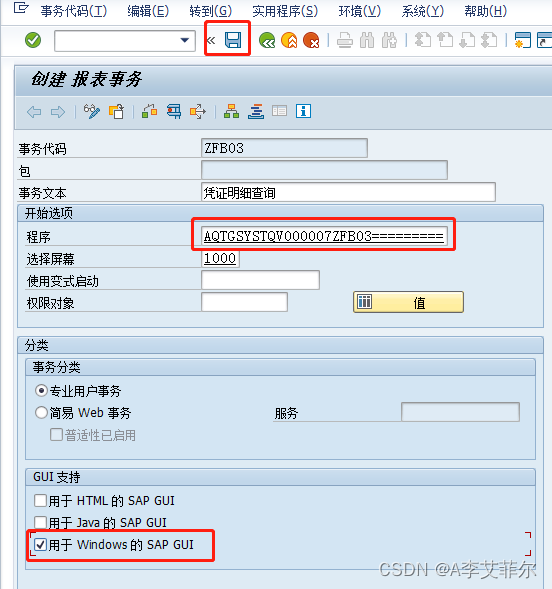
14、出现如下界面,输入程序的属性“ZFICO”,选择“本地对象”
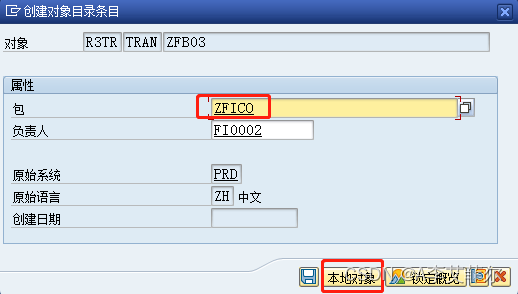
事务ZFB03创建成功。
![]()
15、打开新的界面,输入ZFB03,查询自开发报表

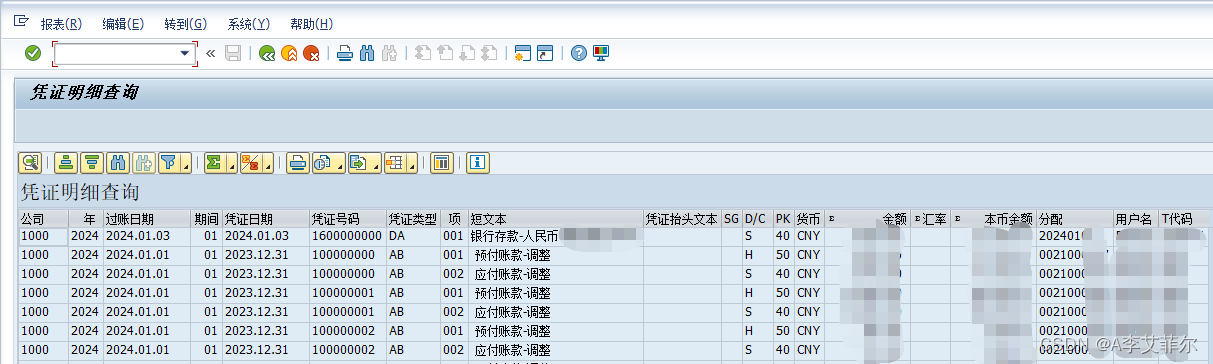
16、如果后期修改自开发报表,要添加底表。在SQVI中修改自开发报表,选择“数据源”,点击“更改加入”,就可以修改了。
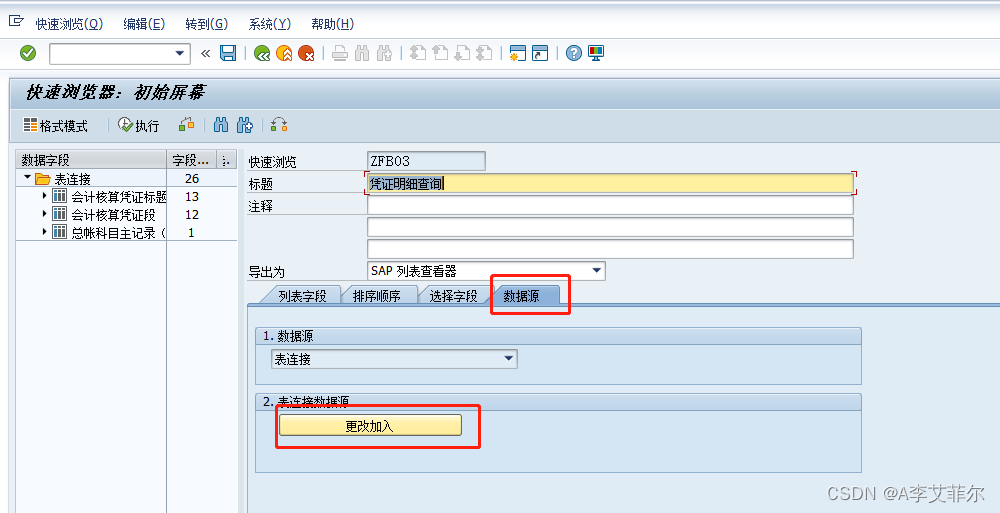









----除留余数法实现)









